修復 Windows 10 中的錯誤代碼 0x8009000f 0x90002
已發表: 2022-09-17
Windows 是由 Microsoft 開發和發布的領先操作系統,它允許您運行帶有一組程序的計算機。 為了以最佳方式運行,Windows 需要定期更新,這也是保護系統免受惡意攻擊所必需的,因為這些新版本中的大多數都涉及安全更新。 雖然 Windows 更新是必要的,但許多人在下載時報告了某些問題。 一個這樣的問題是錯誤代碼 0x8009000f 0x90002,通常在系統中安裝新版本 Windows 的過程中遇到。 如果您是處理相同問題的人,那麼我們有一個完美的指南供您幫助解決。 我們的指南將幫助您徹底了解導致錯誤代碼 0x8009000f 0x90002 Windows10 問題的實際原因以及解決問題的多種方法。 因此,讓我們立即開始對 Windows 10 上的錯誤代碼 0x8009000f 0x90002 進行故障排除。
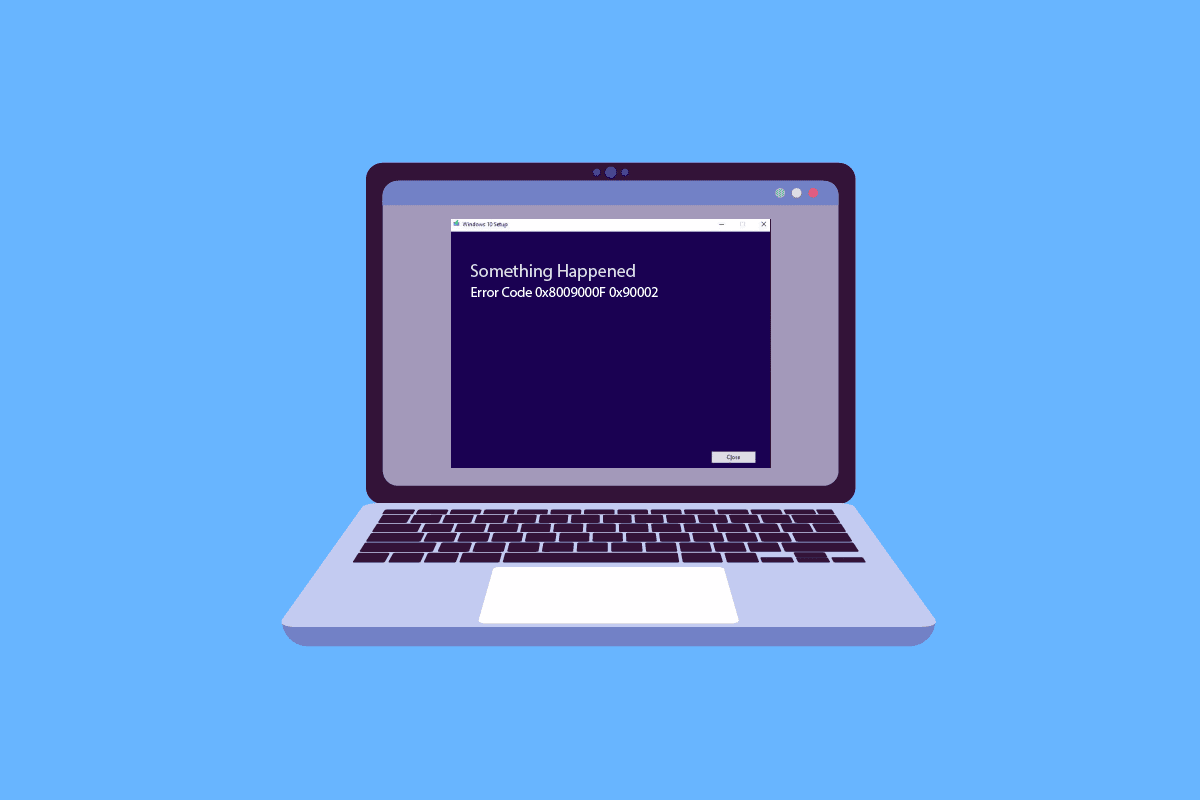
內容
- 如何在 Windows 10 中修復錯誤代碼 0x8009000f 0x90002
- 方法一:執行乾淨啟動
- 方法 2:修復損壞的文件
- 方法 3:運行 Windows 更新疑難解答
- 方法四:下載最新版本的 DirectX
- 方法 5:重新啟動 Windows 更新組件
- 方法 6:暫時禁用防病毒軟件(如果適用)
- 方法 7:清空 Microsoft 臨時目錄
- 方法 8:更改註冊表項值
如何在 Windows 10 中修復錯誤代碼 0x8009000f 0x90002
現在讓我們來看看在您的 PC 上觸發 0x8009000f 0x90002 錯誤問題的一些主要原因。
- 影響系統持續更新的第一個原因是媒體創建工具的使用,該工具通常用於下載操作系統的新版本。
- 該錯誤背後的下一個原因是使用 Windows 更新服務來安裝可用的最新更新。
- 該錯誤也可能是由系統上存在的損壞文件引起的。
- 臨時文件夾也可能會妨礙安裝最新的 Windows 更新。
現在您已經了解了在您的 PC 上更新最新版本的 Windows 時導致錯誤代碼的所有原因,現在是時候向您介紹經過測試、嘗試和非常有效的故障排除修復程序了在 Windows 屏幕上看到錯誤 0x8009000f 0x90002:
方法一:執行乾淨啟動
執行乾淨啟動是修復錯誤代碼 0x8009000f 0x90002 的另一種故障排除方法。 乾淨啟動通過禁用可能導致安裝 Windows 更新出現問題的第三方程序來幫助啟動 Windows。 乾淨啟動也有助於解決由於文件或程序損壞而導致的問題。 總而言之,這是一種完全安全有效的執行方法,為此,您可以藉助我們的指南在 Windows 10 中執行乾淨啟動。
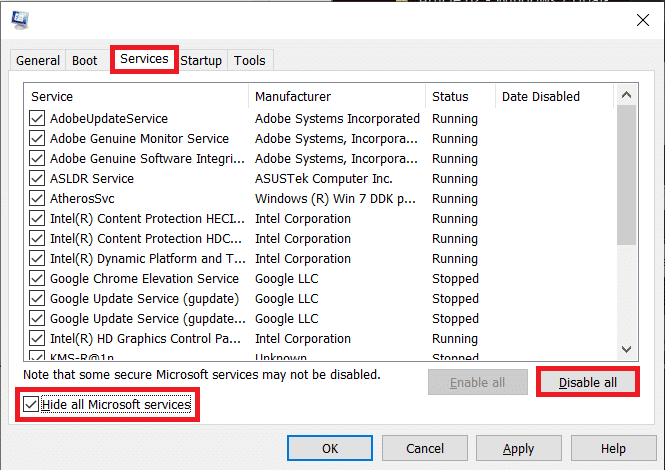
方法 2:修復損壞的文件
與 Windows 相關的問題最好在內置掃描的幫助下進行分類,這些掃描有助於修復系統文件,以便修復錯誤代碼 0x8009000f 0x90002 等問題。 因此,需要嘗試的第一種方法是在 Windows 上運行掃描。 正如錯誤背後的原因所討論的,損壞的系統文件可能會觸發它,並且需要立即掃描這些文件,然後才能導致長期出現問題。 有兩種掃描,包括 SFC 和 DISM,可以有效地解決錯誤。 要了解有關如何執行這些操作的更多信息,請閱讀我們關於如何在 Windows 10 上修復系統文件的指南。
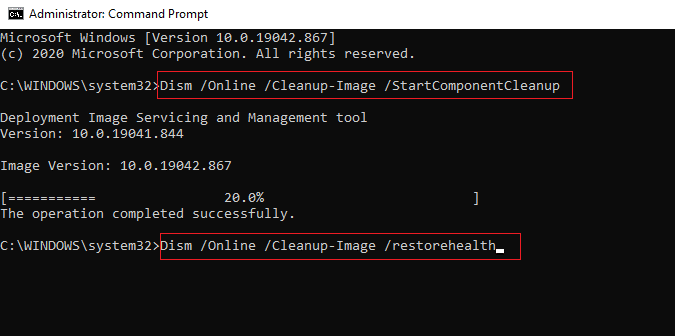
另請閱讀:修復 Windows 更新下載 0x800f0984 2H1 錯誤
方法 3:運行 Windows 更新疑難解答
如果您在安裝 Windows 10 時收到發生錯誤 0x8009000f 0x90002 錯誤,這可能是因為 Windows 更新問題。 您可以嘗試使用 Windows 更新疑難解答來解決此問題。 閱讀我們關於如何運行 Windows 更新疑難解答的指南,以有效修復媒體創建工具錯誤 0x8009000f 0x90002。
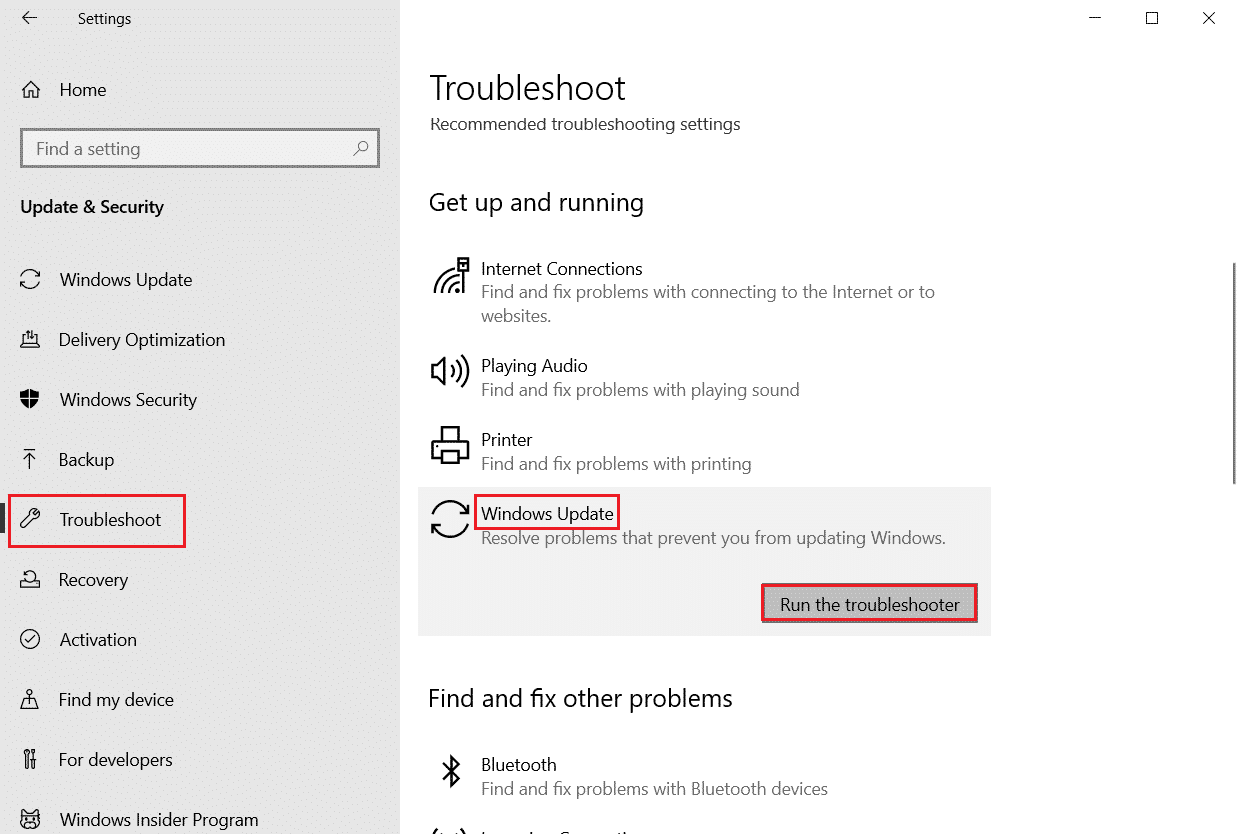
方法四:下載最新版本的 DirectX
DirectX 是 Windows 系統上的預裝程序,隨著操作系統的新更新,它也會更新。 如果 Windows 更新出現問題,新版本 DirectX 的安裝可能會受到影響,據報導,下載新版本的 DirectX 已解決 Windows 10 上的錯誤代碼 0x8009000f 0x90002。因此,使用我們的實現此方法指南在 Windows 10 上下載並安裝 DirectX,輕鬆擺脫錯誤。

另請閱讀:修復 Windows 更新錯誤 0x800704c7
方法 5:重新啟動 Windows 更新組件
Windows 10 上錯誤代碼 0x8009000f 0x90002 的最後修復是重新啟動 Windows 更新組件以解決該問題。 儘管這是一種複雜而冗長的方法,但它已被證明在解決干擾系統上安裝新版本 Windows 的問題方面非常有效。 為此,請閱讀我們的如何重置 Windows 更新組件指南。 在您自己的系統上執行它們以消除錯誤 0x8009000f 0x90002
注意:在繼續重新啟動之前,請關閉所有後台程序。
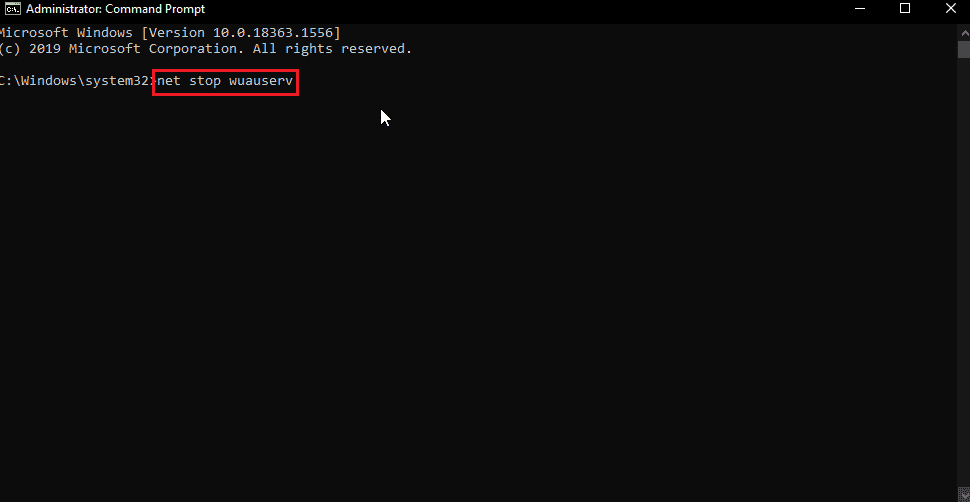
方法 6:暫時禁用防病毒軟件(如果適用)
此方法適用於在其係統上安裝了一個的所有第三方防病毒程序所有者。 防病毒軟件可能會干擾您在 PC 上嘗試的 Windows 安裝。 其背後的原因可能是不受信任的防病毒程序,因此,在安裝更新時嘗試通過禁用它來擺脫它。 請按照我們的指南如何在 Windows 10 上臨時禁用防病毒軟件,以了解有關如何執行此操作的更多信息。
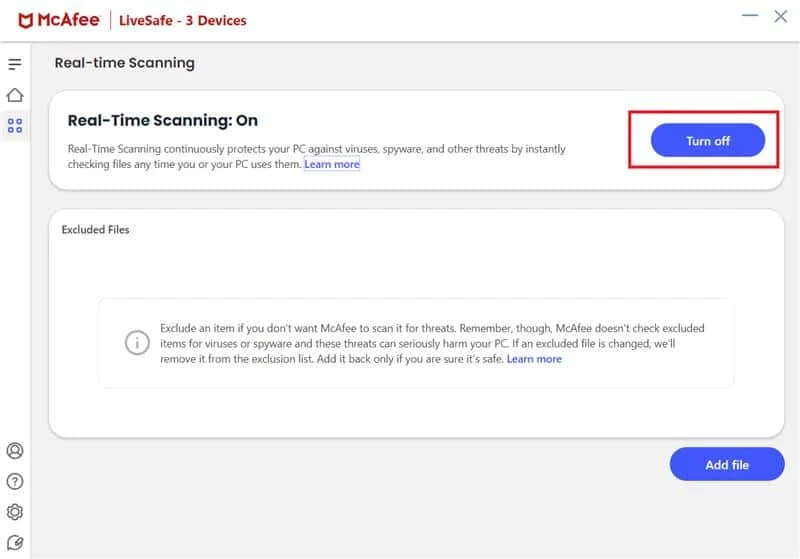

另請閱讀:修復 Windows 更新中的錯誤 0x800705b3
方法 7:清空 Microsoft 臨時目錄
有時臨時文件夾的任意數據會在 Windows 10 上導致錯誤代碼 0x8009000f 0x90002,您可以通過清空 Microsoft 臨時目錄來解決此問題。
1. 同時按下Windows + R鍵打開運行對話框。
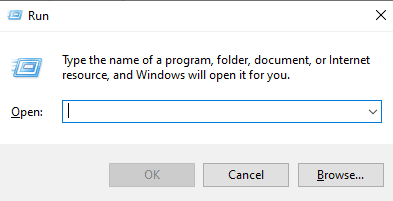
2. 輸入C:\$Windows.~BT並按Enter 鍵。
注意:這裡使用C:\$Windows.~BT命令是假設操作系統安裝在 C 盤中,如果您的操作系統安裝在不同的驅動器中,請進行相應的更改。
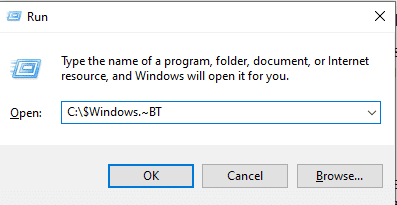
3.在目錄中,同時按Ctrl+A鍵選擇所有文件。
4. 右鍵單擊文件夾並選擇刪除選項。
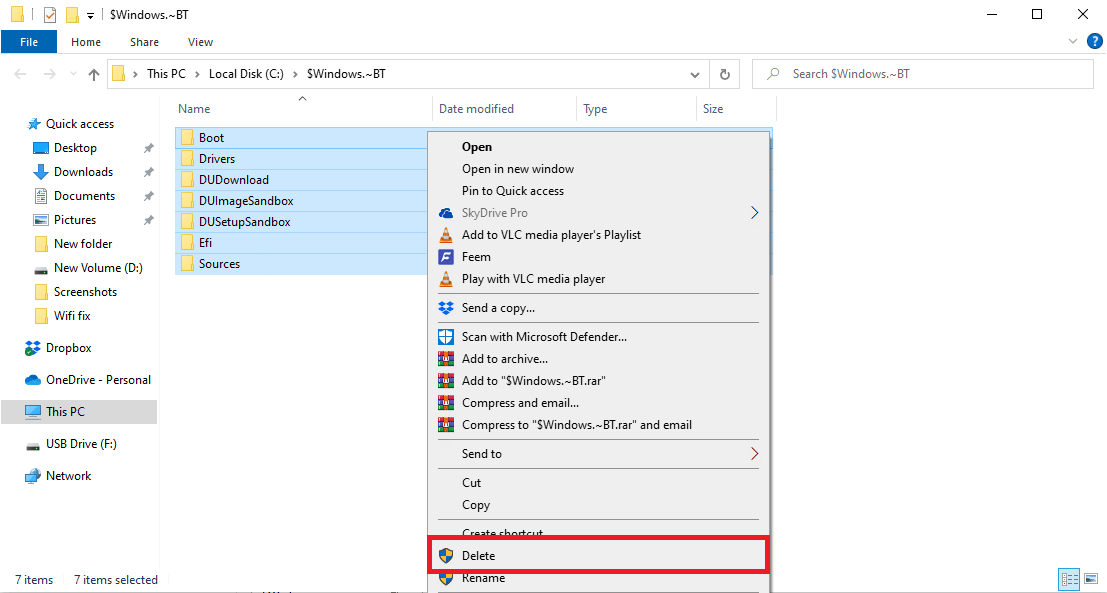
方法 8:更改註冊表項值
使用媒體創建工具升級 Windows 可能會導致錯誤代碼 0x8009000f 0x90002 干擾並阻止安裝。 幸運的是,可以通過更改系統上的註冊表值來解決此問題。 使用下面提到的步驟執行此修復非常容易:
注意:在執行以下步驟之前,請備份您的註冊表並關閉所有後台程序。 為此,請閱讀我們關於如何備份和還原 Windows 註冊表的指南
1. 啟動運行對話框。
2. 接下來,在框中鍵入regedit.exe ,然後按Enter鍵。
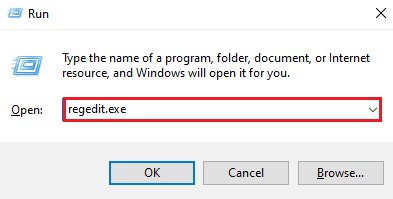
3. 現在,導航到註冊表編輯器中的給定路徑。
計算機\HKEY_LOCAL_MACHINE\SOFTWARE\Microsoft\Windows\CurrentVersion\WindowsUpdate\OSUpgrade
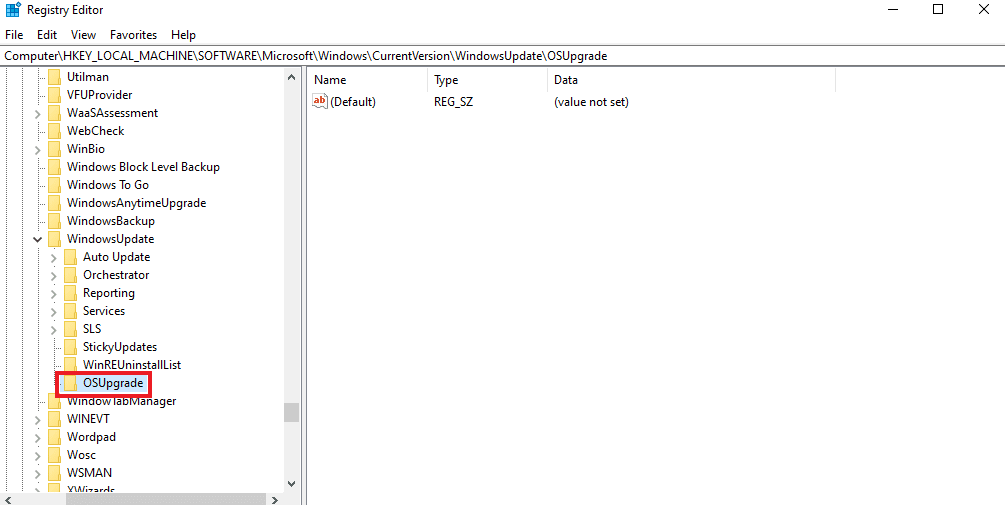
注意:如果 OSUpgrade 鍵不存在,請通過右鍵單擊WindowsUpdate鍵並將其命名為OSUpgrade來創建一個。 請按照以下步驟執行此操作。
1. 現在,右鍵單擊OSUpgrade鍵,選擇新建選項。

2. 接下來,選擇DWORD (32-bit) Value並將其命名為AllowOSUpgrade 。
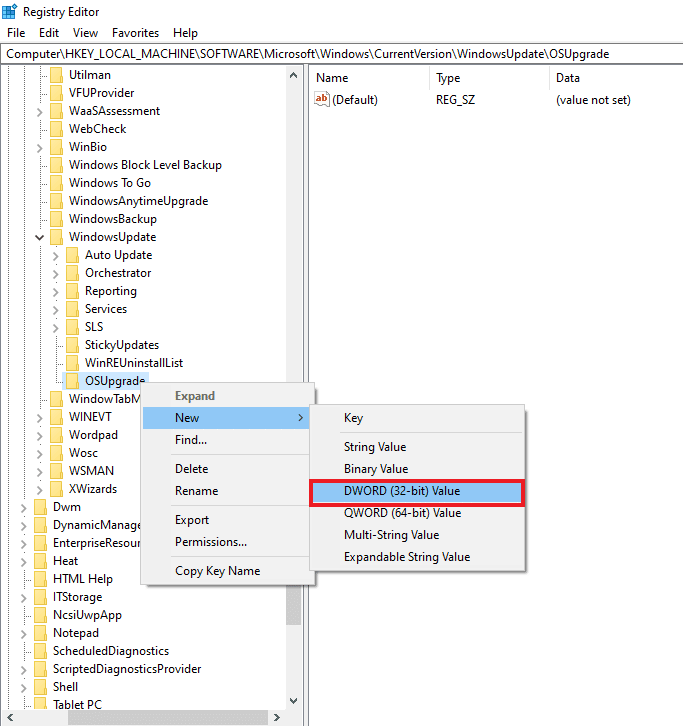
3. 現在,雙擊它並將其值數據設置為1 。
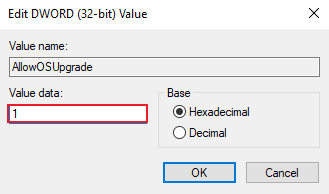
4. 然後,選擇確定以應用更改。

另請閱讀:修復 Windows 更新服務無法停止
常見問題 (FAQ)
Q1。 我可以修復 Windows 更新嗎?
答。 是的,您可以藉助“更新和安全”部分中的“運行疑難解答”按鈕來修復 Windows 更新。
Q2。 為什麼 Windows 更新失敗?
答。 通常,Windows 更新失敗的原因是系統中的文件損壞或一些程序(主要是第三方和防病毒應用程序)往往會阻止 Windows 的安裝。
Q3。 我可以刪除 Windows 更新文件嗎?
答。 是的,您可以通過訪問 PC 上的“更新”選項並選擇要從中刪除的更新來刪除 Windows 更新文件。
Q4。 Windows 修復工具有什麼作用?
答。 Windows 修復工具有助於修復 PC 中存在的小問題。 主要是文件權限,Windows更新問題,防火牆問題,類似的問題都是使用修復工具來處理的。
Q5。 如何修復系統上的損壞文件?
答。 要解決系統上的損壞文件問題,您可以運行 SFC 和 DISM 掃描,或者您可以簡單地選擇修復這些損壞的文件。
推薦的:
- 如何刪除您的 Riot 帳戶
- 修復 Windows 上的過程入口點錯誤
- 修復錯誤 42127 Cab 存檔已損壞
- 修復錯誤代碼 0xc1800103 0x90002
Windows 更新帶來了很多新功能,大多與系統的安全性相關,讓系統的使用效率更高。 更新中的任何干預都可能使用戶失去更新帶來的所有這些資產。 我們希望我們的指南可以幫助您通過易於執行的方法成功克服錯誤代碼 0x8009000f 0x90002 。 如果您對我們有任何疑問或建議,請在下面的評論部分告訴我們。
